Es una de las herramientas más utilizadas en Windows y que también ofrece el navegador de Google. Nos referimos al Administrador de tareas, una utilidad que nos permite visualizar todas las tareas o procesos que se están ejecutando en nuestro sistema o navegador web. Desde el administrador de tareas de Google Chrome es posible ver la cantidad de memoria o CPU que está consumiendo una pestaña, extensión o complemento en un determinado momento.
De esta forma podemos ver qué pestaña o extensión está provocando que el navegador se quede bloqueado o incluso que nos ralentice el ordenador, ya que desde el propio administrador de tareas es posible finalizar la ejecución de la pestaña o extensión que lo esté provocando.

Google Chrome cuenta con el administrador de tareas de forma nativa y sólo tenemos que pulsar la combinación de teclas Shift + Escape o ir a la opción Más herramientas dentro del menú del navegador y seleccionar Administrador de tareas para abrir la herramienta. Sin embargo, no ocurre lo mismo con el navegador de Mozilla, ya que Firefox no cuenta con su propio administrador de tareas de forma nativa.
Pero existe una manera de incorporar esta tremenda utilidad, gracias a un complemento desarrollado para Firefox que añade un icono en la barra de herramientas principal de Firefox y que con sólo hacer clic sobre él, nos mostrará las tareas o procesos que se está ejecutando en el navegador.
El complemento se llama Task Manager y puedes descargarlo e instalarlo en tu navegador Firefox desde este mismo enlace. Una vez hecho esto, veremos como al lado derecho de la barra de direcciones aparece un nuevo icono que con sólo hacer clic sobre él nos abrirá el administrador de tareas.
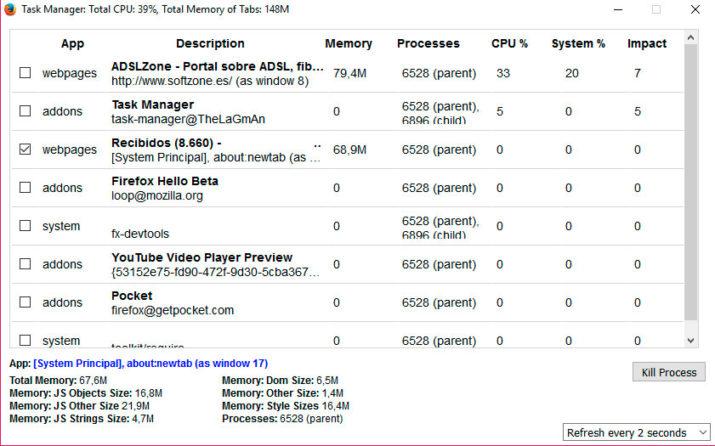
Como se puede apreciar, en la herramienta podemos ver las pestañas que tenemos abiertas, las extensiones o complementos y algunos procesos del sistema que interfieren con el propio navegador junto con la cantidad de memoria que están utilizando, CPU, etc. Al marcar la casilla que se encuentra justo al lado de cada proceso, aparecerá en la parte inferior de la pantalla una información más detallada sobre la memoria utilizada y se habilitará el botón de Terminar proceso.
En la parte inferior derecha de la ventana, también podemos indicar cada cuantos segundos queremos que se refresque la información mostrada en el administrador de tareas, pudiendo elegir desde cada segundo, hasta cada 10 segundos.

